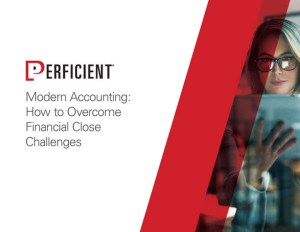表视图(如果你不熟悉的话)是OneStream功能,它支持使用电子表格页查询和更新关系数据。在本博客(第1 - 2部分)中,我将回顾表视图的数据查询功能,然后在第2部分中,通过讨论如何更新第1部分中查询的数据来扩展第1部分。
要开始这个过程,我将登录到OneStream并选择一个具有此功能的应用程序任务管理器”UTM,将用于演示如何查询和更新数据。与我的大多数博客一样,我将使用参考应用程序GolfStream来演示其中包含任务管理器。登录到应用程序后,选择“所以”- >“应用程序”。

扩大“工具"然后选择"业务规则”。

选择“创建业务规则”图标![]() .
.

从“类型"下拉,选择"电子表格,这是列表中的最后一项。键”UTM_TaskList“业务规则名称”,然后选择“好吧”。


电子表格业务规则BR,我将添加代码来查询任务列表表,XFW_UTM_TaskList,的UTM文件,该文件将返回/插入电子表格页面。注意,OneStream Software提供了一个很好的参考,Table Views User Guide.pdf,它提供了比我在这个博客上提供的更多的细节和示例;因此,我将继续添加带有简短解释的代码,并依赖于代码中包含的注释来补充简短解释。

更新BR的第一步是注释掉函数类型:Unknown, GetCustomSubstVarsInUse和SaveTableView分别是第25、27和31行,因为这些函数类型不会在这个由两部分组成的博客的第1部分中使用。

接下来添加的代码将返回私有函数的结果"GetUTMTaskListExport当TableViewName等于"TaskListExport”。

创建私人功能”GetUTMTaskListExport作为类型,表视图。

接下来,在变量中添加一个sequel语句,SQL_TaskListExport_L.注意,数据类型“uniqueidentifier”这些ID字段已被CAST到VARCHAR(36),这将简化代码的数据列和数据行部分,因为所有数据都将是字符串数据类型。

随着查询的添加,数据表的变量DT_TaskListExport_L和DbConnInfodbConnApp_L将被添加。DataTable在执行“”后将查询结果存储在内存中。BRApi.Database.ExecuteSqlDbConnInfo (OneStream应用程序数据库)指定的数据库。

代码创建的下一步将是声明一个变量“TV_TaskListExport"作为一个TableView对象和set "CanModifyData“到”假”。

代码创建的其余步骤将创建TableViewRow "第97行,数据列102行”,以及DataRow”第114行”。一旦完成,代码将添加到私有功能”GetUTMTaskListExport将查询XFW_UTM_TaskList表,并返回存储在TableView中的结果集,"TV_TaskListExport到使用电子表格页的选项卡。如果您还没有这样做,保存并编译BR以检查语法。此时,BR已经准备好进行测试,可以关闭或保持打开状态。


要测试BR,展开“工具"然后选择"电子表格,可从应用程序访问。

呈现电子表格后,选择“OneStream XF”。

选择“表视图来自OneStream XF彩带。

“表视图定义”对话框呈现后,选择“添加”。

更新名称对话框”# 1" as "TaskListExport"这是为这篇博文创建的TableViewName,然后用省略号键或选择表视图业务规则"#2使用创建的业务规则的名称,在示例中为UTM_TaskList”。完成后,选择“好吧”。

表XFW_UTM_TaskList的记录将显示在电子表格页面上。选择“关闭关闭“表视图定义”对话框。

此外,要将任务列表返回到电子表格页的任何选项卡,任务列表可以返回到任务列表导入模板。首先,访问UTM,然后选择“显示任务管理页面”。

选择“模板,它会下载并使用Excel打开模板。

保存模板"TaskImportTemplate_UTMT.xlsx到您的首选位置,这将使文件上传到OneStream文件资源管理器。要完成上传,请登录OneStream,然后选择“文件资源管理器”。注意,上传模板到文件资源管理器是不需要的;但是,它包括演示如何从电子表格页面打开Excel文件。

在“文件资源管理器对话框打开后,选择文件上传”图标![]() .
.

选择模板”# 1"然后选择"开放- #2上传文件。

文件上传后,请选择“关闭”。

返回或打开电子表格页。完成后,选择“文件- #1“然后”打开- #2″.

选择“从XF文件系统打开文件”。

导航到模板文件的位置。选择然后右键单击文件选择"在电子表格页面中打开从上下文菜单。在电子表格页面打开文件后,选择“关闭”。


模板打开后,选择“任务列表”选项卡。

如单元格所述B3 - #1",删除"删除"第12行和第13行的例子"#2”。

删除示例后,选择单元格B12”。重复此过程,返回以->开头的结果表视图来自OneStream XF彩带。

完成上述步骤后,结果将返回到下面两张图像中显示的模板文件。注意,这个过程更新命名范围。TaskListExport,并可以根据需要导入到任务管理器中。


若要保存文件,请选择“文件- #1”、“另存为#2",然后"保存为文件在XF文件系统#3”。

选择“好吧,以保存博客第1部分的结尾文件。在本博客的第2部分中,我将演示如何从UTM更新查询。

希望这个博客对你有帮助,感谢你花时间阅读。如果你有任何问题,请随意发表评论或给我发电子邮件terry.ledet@perficient.com.